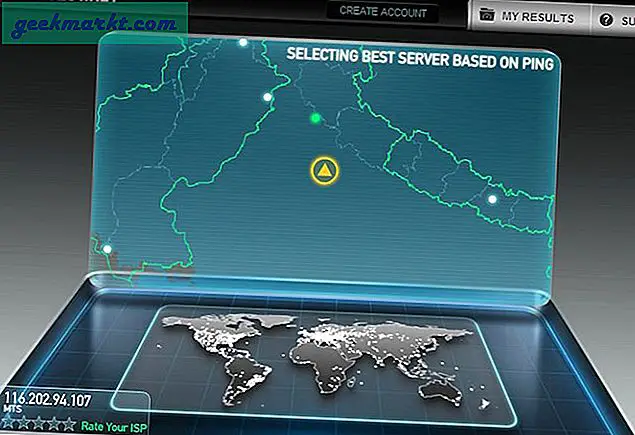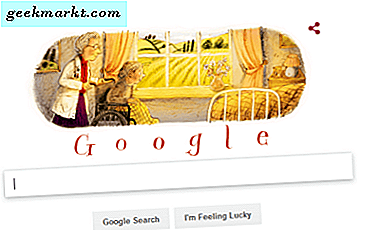Probeer je de naam te herinneren van een app die je lang geleden hebt geïnstalleerd maar vervolgens hebt verwijderd? Als je heel veel apps probeert, weet ik zeker dat je in hetzelfde schuitje zit als ik. Wat als ik je vertel dat er makkelijke manieren zijn dan te proberen je goudvisgeheugen te gebruiken? Dus zonder tijd te verspillen, hier is hoe u gemakkelijk verwijderde apps op Android kunt vinden! Laten we beginnen.
Verwijderde apps vinden op Android
1. Google Play Store
Google Play Store heeft al een functie waarmee u eerder geïnstalleerde apps kunt controleren. Omdat het een systeemeigen functie is, hoeft u geen app van derden te downloaden of apart in te loggen. Voordat u verder gaat met de stappen, moet u ervoor zorgen dat u bent aangemeld met hetzelfde Google-account dat u eerder heeft gebruikt. Dit helpt ook bij het herstellen van eventuele eerdere aankopen.
Open eerst het gedeelte met apps, scrol omlaag naar Google Play Store en open het. Vervolgens, vanuit de linkerbovenhoek, tik op de drie menu-opties van de horizontale lijn die een zijbalk opent met Mijn apps en games, abonnementen, accountgegevens, enz.

Vanuit de zijbalk, tik op Mijn apps en games waarmee u naar de app-bibliotheek gaat. Het bestaat niet alleen uit de apps die we zoeken, maar ook uit nieuwe app-updates en momenteel geïnstalleerde apps.
In het gedeelte Mijn apps en games kunt u ook apps beheren via de optie Uw apps beheren. Op deze manier kunt u de apps verwijderen zonder naar afzonderlijke app-pagina's te gaan
Om eerder geïnstalleerde apps te bekijken, tik bovenaan op het gedeelte Bibliotheek van de pagina. Op deze pagina vindt u alle apps die u ooit heeft gedownload. Aangezien u geen zoekoptie heeft, scrolt u gewoon omlaag om de app te vinden die u zoekt.

Standaard krijg je een datumgewijze sortering, zodat je bovenaan de meest recent geïnstalleerde apps vindt. U heeft de mogelijkheid om de sortering ook alfabetisch te wijzigen.
Zodra u de app heeft gevonden waarnaar u op zoek bent, kunt u een van beide tik op de app om de pagina met app-details te bekijken of gebruik het pictogram voor snelle installatie rechts van elke app. Hier is een snelle tip: als je de app die je zoekt niet kunt vinden, probeer dan je Google-account te wijzigen via het pictogram van de profielfoto rechtsboven op de Play Store-startpagina.

2. App-installatiegeschiedenis
Omdat er voor alles een app is op Android, is er ook een app om de installatiegeschiedenis te controleren. Van de vele voordelen is de noodzaak om de Play Store elke keer te openen gemakkelijk geëlimineerd. U kunt dus het app-pictogram op uw startscherm plaatsen en u bent klaar om te gaan.

Het heeft een eenvoudige gebruikersinterface van het Play Store-lijsttype. Bovendien toont het ook de installatiedatum en de mogelijkheid om de app-infopagina met een enkele tik te openen. In tegenstelling tot Google Play Store, kunt u ook sorteren op de eerste installatiedatum.
Download App-installatiegeschiedenis
Google Play Store versus app-installatiegeschiedenis
Als je het mij vraagt, zijn er voor en nadelen voor beide. Als u de Play Store gebruikt, kunt u eenvoudig schakelen tussen meerdere accounts, wat niet het geval is met de installatiegeschiedenis van de app. Google Play Store scoort nog een punt omdat het geen advertenties vertoont, wat voor velen een grote zorg is.
Omdat beide methoden gemakkelijk te volgen zijn, kunt u ze allemaal proberen en kijken welke het beste voor u werkt. Als dit niet het geval is, kijk dan in de onderstaande tabel voor aandachtspunten die u zullen helpen beslissen.
| Toegang tot meerdere Google-accounts | Installatie datum | Datum van update | Optie voor snelle installatie | Zoekoptie | Toont systeem-apps | Advertenties | |
| Google Play Store | Ja | Nee | Nee | Ja | Nee | Nee | Nee |
| App-installatiegeschiedenis | Nee | Ja | Ja | Nee | Ja | Ja | Ja |
Conclusie
Als je het mij vraagt, geef ik de voorkeur aan de native methode omdat je geen extra app-installatie nodig hebt. Als je echter iemand bent zoals ik die heel veel apps test, is het een betere optie om met de App Install History-app te gaan.
Lees ook: 7 Beste App Store en Google Play Screenshot Generator